แก้ไข: แอพที่ไม่ได้ปักหมุดกลับมาอีกครั้งใน Windows 11

หากแอพและโปรแกรมที่ไม่ได้ปักหมุดกลับมาที่แถบงาน คุณสามารถแก้ไขไฟล์ Layout XML และนำบรรทัดกำหนดเองออกไปได้
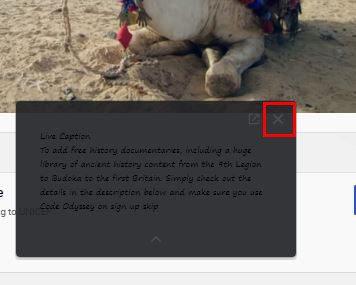
การเปิดคำบรรยายสดใน Chrome มีประโยชน์ เพื่อให้แน่ใจว่าคุณไม่ได้เข้าใจอะไรผิด นอกจากนี้ยังเป็นเครื่องมือที่ดีที่จะใช้หากคุณมีปัญหาเรื่องการได้ยิน ข่าวดีก็คือคุณไม่จำเป็นต้องติดตั้งส่วนขยายอื่นในเบราว์เซอร์ของคุณ สามารถเปิดหรือปิดคุณลักษณะนี้ได้โดยไปที่การตั้งค่าของเบราว์เซอร์
วิธีปิดใช้งานคำบรรยายสดบน Chrome
หากคุณต้องการกำจัดคำบรรยายสดสำหรับไซต์ใดไซต์หนึ่ง คุณสามารถปิดได้ทุกเมื่อ ด้วยวิธีนี้ เมื่อคุณไปที่ไซต์อื่น คุณจะเห็นไซต์นั้น หากต้องการปิดคำบรรยายสด ให้คลิก X ที่อยู่มุมบนขวาของโปรแกรมเล่น
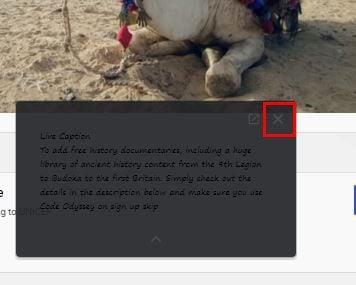
หากคุณคลิกที่ X เท่านั้น มันจะหายไปชั่วคราวเท่านั้น ครั้งต่อไปที่คุณดูวิดีโอ วิดีโอนั้นจะปรากฏขึ้นอีกครั้ง ดังนั้น หากต้องการปิดคำบรรยายสดอย่างถาวร คุณจะต้องเข้าไปที่การตั้งค่าของเบราว์เซอร์ คุณสามารถทำได้โดยคลิกที่จุดที่ด้านบนขวาแล้วเลือกตัวเลือกการตั้งค่า
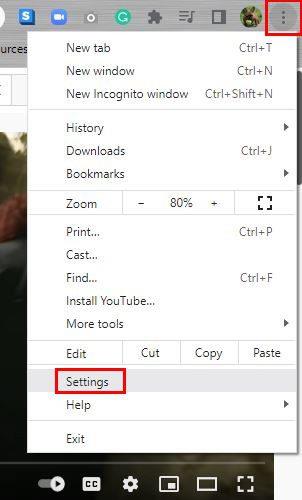
เมื่อคุณอยู่ในการตั้งค่า ให้คลิกขั้นสูงทางด้านซ้าย ตามด้วยการช่วยสำหรับการเข้าถึง หน้าต่างต่อไปนี้จะแสดงตัวเลือกในการปิดคำบรรยายสด นี่คือวิธีที่คุณสามารถเปิดหรือปิดกี่ครั้งก็ได้
คุณยังสามารถปรับแต่งวิธีที่คุณเห็นคำอธิบายภาพตราบเท่าที่คุณอยู่ที่นั่น ตัวเลือกการตั้งค่าคำอธิบายภาพช่วยให้คุณเปลี่ยนสิ่งต่างๆ ได้ เช่นสไตล์ฟอนต์สี และขนาด หน้าต่างที่นำคุณไปสู่การตั้งค่าของคอมพิวเตอร์จะเปิดขึ้นพร้อมกับการตั้งค่าคำบรรยาย ที่ด้านบน คุณจะเห็นตัวอย่างการเปลี่ยนแปลงของคุณ ดังนั้นหากคุณไม่ชอบสิ่งที่คุณเห็น คุณสามารถเปลี่ยนได้ทันที
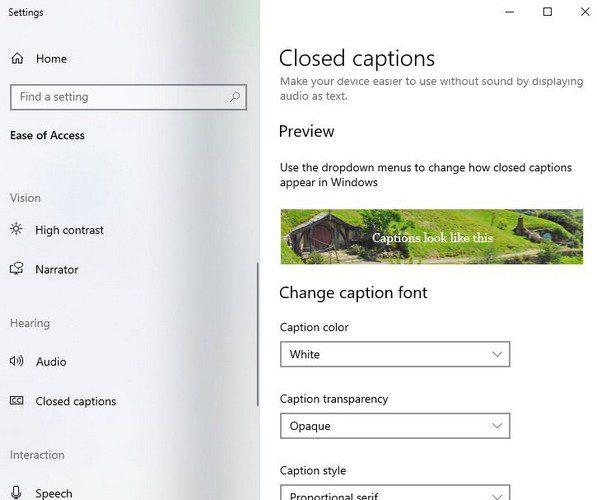
การเปลี่ยนแปลงอื่นๆ ที่คุณสามารถทำได้ ได้แก่ ความโปร่งใสของคำอธิบายภาพและขนาด และคุณยังสามารถเพิ่มเอฟเฟ็กต์ได้อีกด้วย คุณสามารถเลือกจากเอฟเฟกต์เริ่มต้น ยกขึ้น หดหู่ สม่ำเสมอ และหยุดเอฟเฟกต์เงา สิ่งที่ควรทราบเกี่ยวกับคำบรรยายสด ได้แก่ แฮงเอาท์วิดีโอไม่รองรับ และคำบรรยายจะไม่ถูกบันทึกบนอุปกรณ์ของคุณ
บทสรุป
คำบรรยายสดใน Chrome มีประโยชน์มากหากคุณมีปัญหาด้านการได้ยิน แต่ถ้าคุณเห็นว่าไม่จำเป็น มีวิธีง่ายๆ ในการปิด คุณสามารถเปิดใช้งานได้อย่างรวดเร็วในอนาคตหากคุณเปลี่ยนใจ คุณยังสามารถปรับแต่งและเปลี่ยนแปลงสิ่งต่างๆ เช่น สี ฟอนต์ ขนาด ฯลฯ คุณพบว่าคำบรรยายสดมีประโยชน์เพียงใด แบ่งปันความคิดของคุณในความคิดเห็นด้านล่าง และอย่าลืมแบ่งปันบทความกับผู้อื่นบนโซเชียลมีเดีย
หากแอพและโปรแกรมที่ไม่ได้ปักหมุดกลับมาที่แถบงาน คุณสามารถแก้ไขไฟล์ Layout XML และนำบรรทัดกำหนดเองออกไปได้
ลบข้อมูลที่บันทึกจากการเติมข้อมูลอัตโนมัติของ Firefox โดยทำตามขั้นตอนง่าย ๆ และรวดเร็วสำหรับอุปกรณ์ Windows และ Android.
ในบทเรียนนี้ เราจะแสดงวิธีการรีเซ็ตแบบซอฟต์หรือฮาร์ดบน Apple iPod Shuffle.
มีแอปที่ยอดเยี่ยมมากมายบน Google Play ที่คุณไม่สามารถช่วยได้แต่ต้องสมัครสมาชิก หลังจากนั้นรายการนั้นจะเพิ่มขึ้น และคุณจะต้องจัดการการสมัครสมาชิก Google Play ของคุณ
การค้นหาไพ่ที่ถูกต้องเพื่อชำระเงินในกระเป๋าของคุณอาจเป็นเรื่องยุ่งยาก ในช่วงไม่กี่ปีที่ผ่านมา บริษัทต่างๆ ได้พัฒนาและเปิดตัวโซลูชันการชำระเงินแบบไม่สัมผัส
การลบประวัติการดาวน์โหลด Android ช่วยเพิ่มพื้นที่จัดเก็บและยังมีประโยชน์อื่น ๆ อีกมากมาย นี่คือขั้นตอนที่ต้องทำตาม.
คู่มือนี้จะแสดงวิธีลบภาพถ่ายและวิดีโอจาก Facebook โดยใช้ PC, อุปกรณ์ Android หรือ iOS.
เราใช้เวลาสั้นๆ กับ Galaxy Tab S9 Ultra และมันเป็นแท็บเล็ตที่สมบูรณ์แบบสำหรับการจับคู่กับคอมพิวเตอร์Windows ของคุณหรือ Galaxy S23
ปิดเสียงข้อความกลุ่มใน Android 11 เพื่อควบคุมการแจ้งเตือนสำหรับแอพ Messages, WhatsApp และ Telegram.
ล้างประวัติ URL บนแถบที่อยู่ใน Firefox และเก็บเซสชันของคุณให้เป็นส่วนตัวโดยทำตามขั้นตอนที่เร็วและง่ายเหล่านี้.







